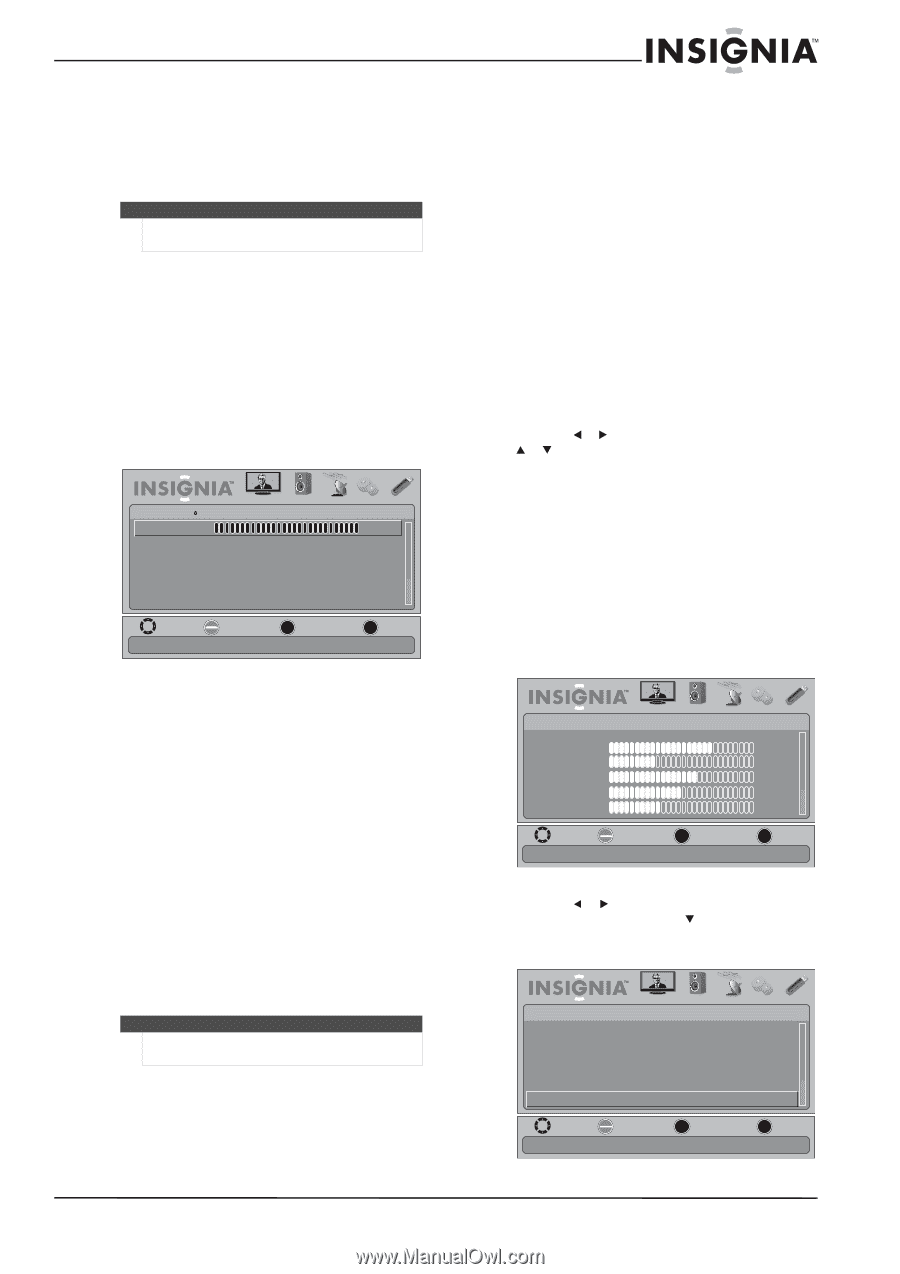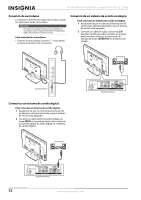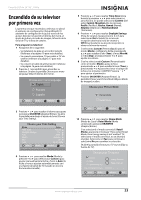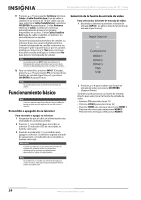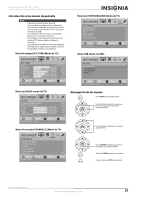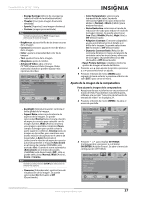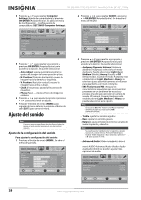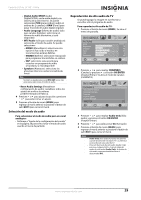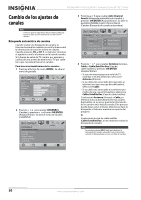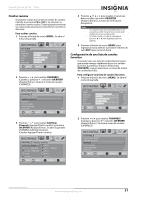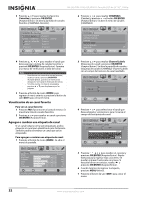Insignia NS-26L450A11 User Manual (Spanish) - Page 31
Ajuste de la imagen de la computadora, Reset Picture Settings
 |
UPC - 600603127069
View all Insignia NS-26L450A11 manuals
Add to My Manuals
Save this manual to your list of manuals |
Page 31 highlights
Pantalla LCD de 26"/32", 1080p • Energy Savings [Ahorro de energía] (se reduce el brillo de la retroiluminación) • Theater [Cine] (una imagen finamente detallada) • Sports [Deportes] (una imagen dinámica) • Custom (imagen personalizada). Nota También puede presionar PICT (Imagen) para seleccionar el modo de imagen. • Brightness: ajusta el brillo de las áreas oscuras de la imagen. • Contrast (Contraste): ajusta el nivel de blanco de la imagen. • Color: ajusta la intensidad del color de la imagen. • Tint: ajusta el tono de la imagen. • Sharpness: ajusta la nitidez. • Advanced Video: abre el menú PICTURE-Advanced Video (Imagen: Video avanzado) donde se pueden ajustar más opciones de video. PICTURE PICTURE Advanced Video Backlight Aspect Ratio OverScan Color Temperature Noise Reduction Adaptive Contrast AUDIO CHANNELS SETTINGS USB 100 Normal Off Cool Low On MOVE OK ENTER SELECT Adjust to control overall brilliance of the screen MENU PREVIOUS EXIT EXIT • Backlight (Retroiluminación): controla el brillo global de la imagen. • Aspect Ratio: selecciona la relación de aspecto de la imagen. Se puede seleccionar Normal (selecciona la relación de aspecto correcta para coincidir con la imagen fuente), Wide [Ancho] (muestra una imagen a pantalla completa), Zoom (amplia la imagen pero puede cortar la parte superior e inferior), Cinema (estira la imagen en las orillas, pero mantiene una buena relación de aspecto en el centro de la pantalla), o Auto [Automático] (selecciona la relación de aspecto correcta automáticamente) si el ajuste Auto Zoom en el menú de canales (CHANNEL) está activado (On). Cuando el zoom automático (Auto Zoom) en el menú de canales (CHANNEL) está desactivado (Off ), sólo se puede seleccionar Normal, Wide (Ancho), Zoom o Cinema. Nota También puede presionar ZOOM para seleccionar la relación de aspecto. • Overscan (Sobrebarrido): ajusta el área de visualización de la imagen. Se puede seleccionar On (Activado) u Off (Desactivado). • Color Temperature: selecciona la temperatura de color. Se puede seleccionar Cool [Frío] (para mejorar los azules) o Normal o Warm [Cálido] (para mejorar los rojos). • Noise Reduction: selecciona el modo de reducción de ruido para reducir el ruido de la imagen (nieve). Se puede seleccionar Low (Bajo), Middle (Medio), High (Alto) u Off (Desactivado). • Adaptive Contrast (Contraste adaptable): ajusta automáticamente el detalle y el brillo de la imagen. Se puede seleccionar On (Activado) u Off (Desactivado). • Dynamic Contrast Ratio (Relación de contraste dinámico): mejora la relación de contraste entre las áreas claras y obscuras de la imagen. Se puede seleccionar On (Activado) u Off (Desactivado). • Reset Picture Settings: restablece todos los ajustes de imagen al modo de fábrica. 4 Presione o para ajustar la opción o presione o para seleccionar un ajuste. 5 Presione el botón de menú (MENU) para regresar al menú anterior o presione el botón de salir (EXIT) para cerrar el menú. Ajuste de la imagen de la computadora Para ajustar la imagen de la computadora: 1 Asegúrese de que su televisor se encuentra en el modo de VGA. Para obtener más información, refiérase a la sección "Selección de la fuente de entrada de video" en la página 24. 2 Presione el botón de menú (MENU). Se abre el menú de pantalla. PICTURE Mode Brightness Contrast Color Tint Sharpness PICTURE AUDIO CHANNELS SETTINGS USB Custom 70 40 60 0 40 MOVE OK ENTER SELECT Adjust settings to affect picture quality MENU PREVIOUS EXIT EXIT 3 Presione o para resaltar SETTINGS (Configuración) y presione o el botón OK/ENTER (Aceptar/Entrar). Se abre el menú de configuración (SETTINGS). SETTINGS Parental Controls Closed Caption Time Menu Settings Input Labels Computer Settings PICTURE AUDIO CHANNELS SETTINGS USB MOVE OK ENTER SELECT MENU PREVIOUS Set options for when a computer is connected to the TV EXIT EXIT www.insigniaproducts.com 27